設定 SQL Server 的 RHEL 容錯移轉叢集執行個體 (FCI) 叢集
適用於:SQL Server - Linux
本指南提供在 Red Hat Enterprise Linux 上,為 SQL Server 建立雙節點共用磁碟容錯移轉叢集的指示。 叢集層是以建置於 Pacemaker 之上的 Red Hat Enterprise Linux (RHEL) HA 附加元件為基礎。 SQL Server 執行個體在其中一個節點上為作用中狀態。
注意
存取 Red Hat HA 附加元件與文件皆需要訂用帳戶。
如下圖所示,會向兩部伺服器提供儲存體。 群集元件 (Corosync 和 Pacemaker) 會協調通訊和資源管理。 其中一部伺服器具有針對儲存體資源和 SQL Server 的作用中連線。 當 Pacemaker 偵測到失敗時,群集元件會負責將資源移至另一個節點。
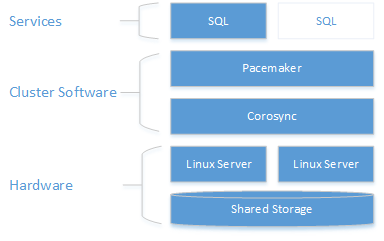
如需叢集設定、資源代理程式選項和管理的詳細資訊,請造訪 RHEL 參考文件 \(英文\)。
注意
目前,SQL Server 與 Pacemaker 整合程度尚不如 Windows 與 WSFC 的結合。 從 SQL Server 內並無法得知叢集是否存在,所有協調流程都是從外而入,且服務會以獨立執行個體的形式由 Pacemaker 所控制。 此外,叢集 dmvs sys.dm_os_cluster_nodes 和 sys.dm_os_cluster_properties 不會記錄。
若要使用指向字串伺服器名稱的連接字串而不使用 IP,他們必須在其 DNS 伺服器中搭配指定的伺服器名稱註冊用來建立虛擬 IP 資源的 IP (如下列各節中所述)。
下列各節將逐步解說設定容錯移轉叢集解決方案的步驟。
必要條件
若要完成下列端對端情節,您需要兩部電腦來部署兩個節點叢集,以及另一個伺服器來設定 NFS 伺服器。 以下步驟概述這些伺服器的設定方式。
在每個叢集節點上安裝和設定作業系統
第一個步驟是在叢集節點上設定作業系統。 在此逐步解說中,針對 HA 附加元件搭配有效的訂用帳戶來使用 RHEL。
在每個叢集節點上安裝和設定 SQL Server
在這兩個節點上安裝和設定 SQL Server。 如需詳細指示,請參閱安裝 Linux 上的 SQL Server。
基於設定目的,將一個節點指定為主要,並將另一個指定為次要。 本指南後續將會使用這些字詞。
在次要節點上,停止並停用 SQL Server。
下列範例會停止並停用 SQL Server:
sudo systemctl stop mssql-server sudo systemctl disable mssql-server
注意
在安裝期間,將為 SQL Server 執行個體產生伺服器主要金鑰,並將其置於 /var/opt/mssql/secrets/machine-key。 在 Linux 上,SQL Server 一律會以名為 mssql 的本機帳戶執行。 因為它是本機帳戶,所以不會在節點之間共用其身分識別。 因此,您需要將加密金鑰從主要節點複製到每個次要節點,讓每個本機 mssql 帳戶可以存取它來將伺服器主要金鑰解密。
在主要節點上,建立 Pacemaker 的 SQL Server 登入,並授與該登入執行
sp_server_diagnostics的權限。 Pacemaker 會使用此帳戶來驗證哪個節點正在執行 SQL Server。sudo systemctl start mssql-server使用 SA 帳戶連線到 SQL Server
master資料庫,然後執行下列動作:USE [master] GO CREATE LOGIN [<loginName>] with PASSWORD= N'<loginPassword>' ALTER SERVER ROLE [sysadmin] ADD MEMBER [<loginName>]或者,您可以以更細微的層級設定權限。 Pacemaker 登入需要
VIEW SERVER STATE以搭配sp_server_diagnostics來查詢健康情況狀態,且需要setupadmin和ALTER ANY LINKED SERVER來透過執行sp_dropserver和sp_addserver以搭配資源名稱更新 FCI 執行個體名稱。在主要節點上,停止並停用 SQL Server。
為每個叢集節點設定 hosts 檔案。 主機檔案必須包含每個叢集節點的 IP 位址和名稱。
檢查每個節點的 IP 位址。 下列指令碼會顯示您目前節點的 IP 位址。
sudo ip addr show在每個節點上設定電腦名稱。 為每個節點提供不超過 15 個字元的唯一名稱。 將電腦名稱新增至
/etc/hosts來設定電腦名稱。 下列指令碼可讓您使用vi編輯/etc/hosts。sudo vi /etc/hosts下列範例顯示
/etc/hosts,其中包含名為sqlfcivm1和sqlfcivm2的兩個額外節點。127.0.0.1 localhost localhost4 localhost4.localdomain4 ::1 localhost localhost6 localhost6.localdomain6 10.128.18.128 sqlfcivm1 10.128.16.77 sqlfcivm2
在下一節中,您將設定共用儲存體,並將資料庫檔案移至該儲存體。
設定共用儲存體和移動資料庫檔案
有多種解決方案可用於提供共用儲存體。 本逐步解說示範如何使用 NFS 設定共用儲存體。 我們建議您遵循最佳做法,並使用 Kerberos 來保護 NFS 安全 (您可以在這裡找到範例:https://www.certdepot.net/rhel7-use-kerberos-control-access-nfs-network-shares/)。
警告
如果您不保護 NFS,那麼任何可以存取您的網路並假冒 SQL 節點 IP 位址的人,都能存取您的資料檔案。 一如往常,請務必在生產環境中使用您的系統之前,先針對它建立威脅模型。 另一個儲存體選項是使用 SMB 檔案共用。
使用 NFS 設定共用儲存體
重要
在此版本中,不支援將資料庫檔案裝載在版本 < 4 的 NFS 伺服器上。 這包括針對共用磁碟容錯移轉叢集,以及非叢集執行個體上的資料庫使用 NFS。 我們正致力於在即將推出的版本中,啟用其他 NFS 伺服器版本。
在 NFS 伺服器上執行下列步驟:
安裝
nfs-utilssudo yum -y install nfs-utils啟用並啟動
rpcbindsudo systemctl enable rpcbind && sudo systemctl start rpcbind啟用並啟動
nfs-serversudo systemctl enable nfs-server && sudo systemctl start nfs-server編輯
/etc/exports以匯出您要共用的目錄。 您想要的每個共用都需要一行。 例如:/mnt/nfs 10.8.8.0/24(rw,sync,no_subtree_check,no_root_squash)匯出共用
sudo exportfs -rav確認路徑為共用/匯出,並從 NFS 伺服器執行
sudo showmount -e在 SELinux 中新增例外狀況
sudo setsebool -P nfs_export_all_rw 1開啟伺服器的防火牆。
sudo firewall-cmd --permanent --add-service=nfs sudo firewall-cmd --permanent --add-service=mountd sudo firewall-cmd --permanent --add-service=rpc-bind sudo firewall-cmd --reload
設定所有叢集節點,以連線到 NFS 共用儲存體
請在所有叢集節點上執行下列步驟。
安裝
nfs-utilssudo yum -y install nfs-utils在用戶端和 NFS 伺服器上開啟防火牆
sudo firewall-cmd --permanent --add-service=nfs sudo firewall-cmd --permanent --add-service=mountd sudo firewall-cmd --permanent --add-service=rpc-bind sudo firewall-cmd --reload確認您可以看到用戶端電腦上的 NFS 共用
sudo showmount -e <IP OF NFS SERVER>在所有叢集節點上重複這些步驟。
如需使用 NFS 的相關資訊,請參閱下列資源:
- NFS 伺服器和 firewalld | 堆疊交換 \(英文\)
- 裝載 NFS 磁碟區 | Linux 網路系統管理員指南 \(英文\)
- NFS 伺服器設定 | Red Hat 客戶入口網站 \(英文\)
裝載資料庫檔案目錄以指向共用儲存體
僅在主要節點上,將資料庫檔案儲存至暫存位置。下列指令碼會建立新的暫存目錄、將資料庫檔案複製到新的目錄,並移除舊的資料庫檔案。 當 SQL Server 以本機使用者
mssql的身分執行時,您必須確定在資料轉送到掛接的共用之後,本機使用者具有共用的讀寫存取權。sudo su mssql mkdir /var/opt/mssql/tmp cp /var/opt/mssql/data/* /var/opt/mssql/tmp rm /var/opt/mssql/data/* exit在所有叢集節點上,編輯
/etc/fstab檔案以包含掛接指令。<IP OF NFS SERVER>:<shared_storage_path> <database_files_directory_path> nfs timeo=14,intr下列指令碼顯示一個編輯範例。
10.8.8.0:/mnt/nfs /var/opt/mssql/data nfs timeo=14,intr
注意
如果此處使用建議的檔案系統 (FS) 資源,則不需要在 /etc/fstab 中保留掛接指令。 Pacemaker 會在啟動 FS 叢集資源時負責裝載資料夾。 有了隔離的協助後,就能確保 FS 永遠不會裝載兩次。
針對系統執行
mount -a命令以更新裝載的路徑。將您儲存至
/var/opt/mssql/tmp的資料庫和記錄檔,複製到新的裝載共用/var/opt/mssql/data。 此步驟只需要「在主要節點上」完成。 請確定您將讀取寫入權限授與mssql本機使用者。sudo chown mssql /var/opt/mssql/data sudo chgrp mssql /var/opt/mssql/data sudo su mssql cp /var/opt/mssql/tmp/* /var/opt/mssql/data/ rm /var/opt/mssql/tmp/* exit驗證 SQL Server 是否使用新的檔案路徑成功啟動。 請在每個節點上執行此動作。 此時,一次只能有一個節點執行 SQL Server。 它們不能同時執行,因為它們會嘗試同時存取資料檔案 (為了避免不小心在這兩個節點上啟動 SQL Server,請使用檔案系統叢集資源來確保共用不會由不同的節點掛接兩次)。 下列命令會啟動 SQL Server、檢查狀態,然後停止 SQL Server。
sudo systemctl start mssql-server sudo systemctl status mssql-server sudo systemctl stop mssql-server
此時,SQL Server 的兩個執行個體都設定為使用共用儲存體上的資料庫檔案來執行。 下一步是針對 Pacemaker 設定 SQL Server。
在每個叢集節點上安裝和設定 Pacemaker
在這兩個叢集節點上,建立檔案以儲存 SQL Server 使用者名稱和密碼,以供 Pacemaker 登入使用。 下列命令會建立並填入這個檔案:
sudo touch /var/opt/mssql/secrets/passwd echo '<loginName>' | sudo tee -a /var/opt/mssql/secrets/passwd echo '<loginPassword>' | sudo tee -a /var/opt/mssql/secrets/passwd sudo chown root:root /var/opt/mssql/secrets/passwd sudo chmod 600 /var/opt/mssql/secrets/passwd在這兩個叢集節點上,開啟 Pacemaker 防火牆連接埠。 若要使用
firewalld開啟這些連接埠,請執行下列命令:sudo firewall-cmd --permanent --add-service=high-availability sudo firewall-cmd --reload如果您使用其他防火牆,其中沒有內建的高可用性設定,您需要開啟下列連接埠,Pacemaker 才能與叢集中的其他節點通訊:
- TCP:連接埠 2224、3121、21064
- UDP:連接埠 5405
在每個節點上安裝 Pacemaker 套件。
sudo yum install pacemaker pcs fence-agents-all resource-agents設定安裝 Pacemaker 和 Corosync 封裝時建立的預設使用者密碼。 在這兩個節點上使用相同的密碼。
sudo passwd hacluster啟用並啟動
pcsd服務和 Pacemaker。 這將會允許節點在重新開機後重新加入叢集。 在這兩個節點上執行下列命令。sudo systemctl enable pcsd sudo systemctl start pcsd sudo systemctl enable pacemaker安裝 SQL Server 的 FCI 資源代理程式。 在這兩個節點上執行下列命令。
sudo yum install mssql-server-ha
設定隔離代理程式
STONITH 裝置提供隔離代理程式。 在 Azure 的 Red Hat Enterprise Linux 中設定 Pacemaker 提供範例,說明如何在 Azure 中為此叢集建立 STONITH 裝置。 修改環境的指示。
建立叢集
在其中一個節點上建立叢集。
sudo pcs cluster auth <nodeName1 nodeName2 ...> -u hacluster sudo pcs cluster setup --name <clusterName> <nodeName1 nodeName2 ...> sudo pcs cluster start --all設定 SQL Server、檔案系統和虛擬 IP 資源的叢集資源,並將設定推送至叢集。 您需要下列資訊:
- SQL Server 資源名稱:叢集 SQL Server 資源的名稱。
- 浮動 IP 資源名稱:虛擬 IP 位址資源的名稱。
- IP 位址:用戶端將用來連線至 SQL Server 叢集執行個體的 IP 位址。
- 檔案系統資源名稱:檔案系統資源的名稱。
- 裝置:NFS 共用路徑
- 裝置:裝載至共用的本機路徑
- fstype:檔案共用類型 (即
nfs)
針對您的環境,更新下列指令碼中的值。 在一個節點上執行,以設定和啟動叢集服務。
sudo pcs cluster cib cfg sudo pcs -f cfg resource create <sqlServerResourceName> ocf:mssql:fci sudo pcs -f cfg resource create <floatingIPResourceName> ocf:heartbeat:IPaddr2 ip=<ip Address> sudo pcs -f cfg resource create <fileShareResourceName> Filesystem device=<networkPath> directory=<localPath> fstype=<fileShareType> sudo pcs -f cfg constraint colocation add <virtualIPResourceName> <sqlResourceName> sudo pcs -f cfg constraint colocation add <fileShareResourceName> <sqlResourceName> sudo pcs cluster cib-push cfg例如,下列指令碼會建立名為
mssqlha的 SQL Server 叢集資源,以及具有 IP 位址10.0.0.99的浮動 IP 資源。 它也會建立 Filesystem 資源並新增限制式,讓所有資源都與 SQL 資源共存於相同的節點上。sudo pcs cluster cib cfg sudo pcs -f cfg resource create mssqlha ocf:mssql:fci sudo pcs -f cfg resource create virtualip ocf:heartbeat:IPaddr2 ip=10.0.0.99 sudo pcs -f cfg resource create fs Filesystem device="10.8.8.0:/mnt/nfs" directory="/var/opt/mssql/data" fstype="nfs" sudo pcs -f cfg constraint colocation add virtualip mssqlha sudo pcs -f cfg constraint colocation add fs mssqlha sudo pcs cluster cib-push cfg推送設定之後,SQL Server 會在一個節點上啟動。
驗證已啟動 SQL Server。
sudo pcs status下列範例會顯示 Pacemaker 已成功啟動 SQL Server 叢集執行個體時的結果。
fs (ocf::heartbeat:Filesystem): Started sqlfcivm1 virtualip (ocf::heartbeat:IPaddr2): Started sqlfcivm1 mssqlha (ocf::mssql:fci): Started sqlfcivm1 PCSD Status: sqlfcivm1: Online sqlfcivm2: Online Daemon Status: corosync: active/disabled pacemaker: active/enabled pcsd: active/enabled